Wat is SystemExtr Mac?
SystemExtr is wat een trash-softwareapplicatie lijkt te zijn die door experts op het gebied van malware-onderzoek wordt gerapporteerd als een adware-applicatie. Dit houdt in dat wanneer dit programma op uw Mac is geïnstalleerd, het er alleen uitziet als een nuttige softwareapplicatie, echter, het kan het vertragen en er ook verschillende soorten advertenties op laten zien. Niet alleen dit, maar ook SystemExtr kan uw internetbrowser aanzienlijk aanpassen, zodat deze informatie op de sites die u bezoekt, kan controleren of wijzigen en ook zijn eigen advertenties kan toevoegen aan de websites die u vaak opent.. De gesponsorde inhoud die door SystemExtr wordt gepresenteerd, kan er uiteindelijk toe leiden dat een riskante en schadelijke website verschijnt die destructieve websites of een oplichtingssite zou kunnen blijken te zijn..
Daarom raden we u ten zeerste aan dit bericht te lezen, omdat het u zal helpen methoden te zien waarmee u deze ongewenste app van uw Mac kunt verwijderen.
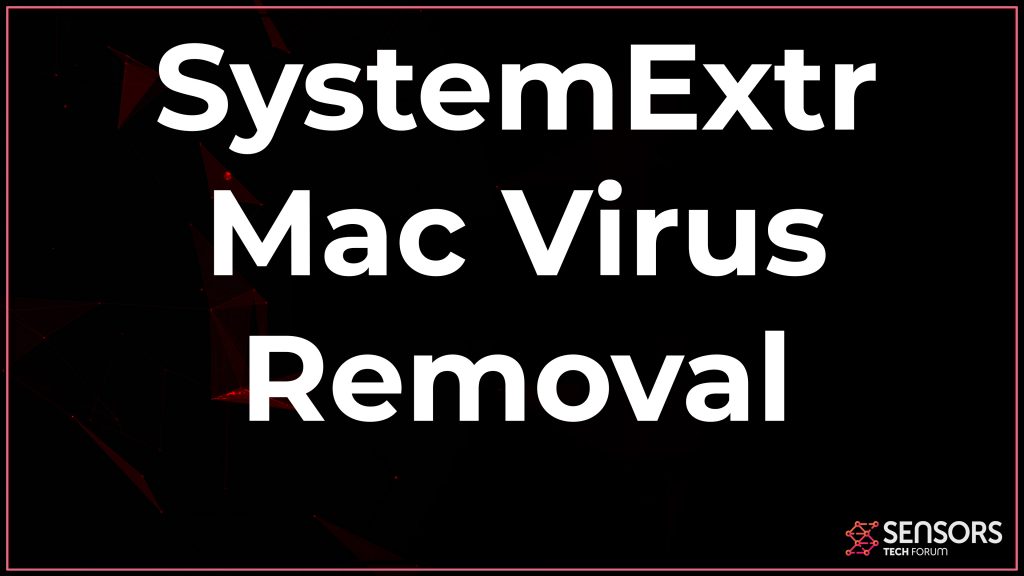
SystemExtr-gegevens
| Naam | SystemExtr ook wel bekend als PUP.SystemExtr, PUA.SystemExtr |
| Type | Browser Kaper |
| Korte Omschrijving | Streeft naar de instellingen van uw web browser om te krijgen om te browser veroorzaken redirects wijzigen en verschillende advertenties weer te geven. |
| Symptomen | Uw web browser begint om verschillende soorten van online advertenties weer te geven, waarvan de resultaten in het vertragen van uw machine. |
| Distributie Methode | Gebundeld downloads. Webpagina's die zij kunnen adverteren. |
| Detection Tool |
Zien of je systeem is getroffen door malware
Download
Malware Removal Tool
|
Hoe is SystemExtr op mijn Mac geïnstalleerd??
Allereerst, we zullen het onderwerp behandelen van hoe dit ongewenste toepassing is in de eerste plaats aan je Mac toegevoegd. Een benadering die gewoonlijk kan worden gebruikt, is om opgenomen te worden in de installatie-acties van een ander programma dat u mogelijk onlangs hebt gedownload, waar SystemExtr op de markt kan worden gebracht als een gratis aanbieding of een nuttige extra die gratis wordt toegevoegd aan uw installatie.. En het is echt een uitdaging om dergelijke installatiestappen te vinden, omdat ze ergens in de geavanceerde of aangepaste instellingsmodi zijn verborgen.
Een andere situatie is dat u deze applicatie zelf heeft gedownload van een twijfelachtige webpagina die deze als nuttige software op de markt brengt. We hebben zelfs gevallen gezien waarin verschillende malware of adware die momenteel uw Mac infecteert, deze programma's onmiddellijk downloadt en uitvoert zonder uw toestemming.
SystemExtr – Wat doet het?
Wanneer SystemExtr is geactiveerd en op uw Mac draait, kan het met processen knoeien of zijn eigen proces uitvoeren in Activity Monitor. Deze processen helpen het om uw webbrowsers sterk te wijzigen en de pagina in te stellen als een standaard internetzoekmachine en standaardwebsite die verschijnt wanneer u uw browsers opent.. De browsers die het slachtoffer worden van SystemExtr zijn vaak meestal gedownloade browsers, zoals Google Chrome, Mozilla Firefox, Safari webbrowser, Opera, en anderen.
De advertenties die deze applicatie op uw Mac kan presenteren, kunnen van verschillende typen zijn. De belangrijkste die we tot nu toe kennen en die door dit soort applicaties worden getoond, zijn de volgende:
- Push notificaties.
- Banners.
- Advertentie-ondersteunde zoekopdrachten.
- Opvallende teksten.
- Webpagina's voor het stelen van gegevens.
- Videoadvertenties.
- Omleidingen.
- Pop-ups.
Deze advertenties kunnen niet alleen uw informatie volgen door cookies en ook verschillende moderne technologieën te gebruiken, maar ze kunnen u ook naar zeer schadelijke websites leiden..
Dit is mogelijk de belangrijkste factor om deze applicatie van uw Mac te verwijderen. Hoewel de advertenties die het kan onthullen veilig kunnen zijn, kunnen er gevallen zijn waarin u vroeg of laat wordt omgeleid naar een schadelijke site.
Is SystemExtr een virus?
SystemExtr is niet geclassificeerd als een computervirus, omdat het deze mogelijkheden niet heeft (b.v.. zelfreplicatie). Echter, omdat het een mogelijk ongewenst programma en adware is, het kan u omleiden naar verdachte en oplichtingspagina's. Met andere woorden, het programma wordt als potentieel gevaarlijk beschouwd en moet onmiddellijk worden verwijderd om verdere risico's te voorkomen.
Hoe SystemExtr van Mac te verwijderen
Om deze onaangename adware van uw Mac te verwijderen, we raden u ten zeerste aan om u te concentreren op het volgen van de verwijderingsgids die hieronder wordt vermeld. Het bevat de acties die u moet uitvoeren om deze software van uw webbrowsers en uw Macintosh te verwijderen. Als u een snelle en automatische optie wilt met een hoge effectiviteit als het gaat om de verwijderingsprocedure van deze applicatie, dan raden we u ten zeerste aan om uw computer te downloaden en een scan uit te voeren met behulp van geavanceerde Mac-opschoonsoftware. Deze app is zo gemaakt dat hij alle schadelijke bestanden en trackers op je Mac kan controleren en identificeren en deze ook in de toekomst tegen dergelijke gevaren kan beschermen.
Stappen ter voorbereiding vóór verwijdering:
Voordat u begint met de onderstaande stappen te volgen, er rekening mee dat je eerst moet doen de volgende bereidingen:
- Een backup van uw bestanden voor het geval het ergste gebeurt.
- Zorg ervoor dat u een apparaat met deze instructies op standy hebben.
- Wapen jezelf met geduld.
- 1. Scannen op Mac-malware
- 2. Verwijder risicovolle apps
- 3. Maak uw browsers schoon
Stap 1: Scan op en verwijder SystemExtr-bestanden van uw Mac
Wanneer u problemen ondervindt op uw Mac als gevolg van ongewenste scripts en programma's zoals SystemExtr, de aanbevolen manier van het elimineren van de dreiging is met behulp van een anti-malware programma. SpyHunter voor Mac biedt geavanceerde beveiligingsfuncties samen met andere modules die de beveiliging van uw Mac verbeteren en in de toekomst beschermen.

Snelle en gemakkelijke Mac Malware Video Removal Guide
Bonusstap: Hoe u uw Mac sneller kunt laten werken?
Mac-machines hebben waarschijnlijk het snelste besturingssysteem dat er is. Nog steeds, Macs worden soms traag en traag. De onderstaande videogids onderzoekt alle mogelijke problemen die ertoe kunnen leiden dat uw Mac langzamer is dan normaal, evenals alle stappen die u kunnen helpen om uw Mac sneller te maken.
Stap 2: Uninstall SystemExtr en verwijder gerelateerde bestanden en objecten
1. Druk op de ⇧ ⌘ + + U sleutels om hulpprogramma's te openen. Een andere manier is om op "Go" te klikken en vervolgens op "Hulpprogramma's" te klikken, zoals blijkt uit onderstaande afbeelding:

2. Zoek Activity Monitor en dubbelklik erop:

3. In de Activity Monitor look voor elke verdachte processen, behorend of gerelateerd aan SystemExtr:


4. Klik op de "Gaan" nogmaals op de knop, maar selecteer deze keer Toepassingen. Een andere manier is met de ⇧+⌘+A knoppen.
5. In het menu Toepassingen, zoeken naar eventuele verdachte app of een app met een naam, vergelijkbaar of identiek aan SystemExtr. Als u het vinden, klik met de rechtermuisknop op de app en selecteer "Verplaatsen naar prullenbak".

6. Kiezen accounts, waarna klik op de Inlogonderdelen voorkeur. Uw Mac toont dan een lijst met items die automatisch worden gestart wanneer u zich aanmeldt. Zoek naar verdachte apps die identiek zijn aan of lijken op SystemExtr. Vink de app aan waarvan u wilt voorkomen dat deze automatisch wordt uitgevoerd en selecteer vervolgens op de Minus ("-") icoon om het te verbergen.
7. Verwijder eventuele overgebleven bestanden die mogelijk verband houden met deze dreiging handmatig door de onderstaande substappen te volgen:
- Ga naar vinder.
- In de zoekbalk typt u de naam van de app die u wilt verwijderen.
- Boven de zoekbalk veranderen de twee drop down menu's om "System Files" en "Zijn inbegrepen" zodat je alle bestanden in verband met de toepassing kunt zien die u wilt verwijderen. Houd er rekening mee dat sommige van de bestanden kunnen niet worden gerelateerd aan de app, zodat heel voorzichtig welke bestanden u wilt verwijderen.
- Als alle bestanden zijn gerelateerd, houd de ⌘ + A knoppen om ze te selecteren en dan rijden ze naar "Trash".
In het geval dat u SystemExtr niet kunt verwijderen via Stap 1 bovenstaand:
In het geval dat u niet het virus bestanden en objecten in uw Applications of andere plaatsen waar we hierboven hebben laten zien te vinden, kunt u handmatig zoeken voor hen in de bibliotheken van je Mac. Maar voordat je dit doet, Lees de disclaimer hieronder:
1. Klik op "Gaan" en toen "Ga naar map" zoals hieronder:

2. Typ in "/Bibliotheek / LauchAgents /" en klik op OK:

3. Verwijder alle virusbestanden die een vergelijkbare of dezelfde naam hebben als SystemExtr. Als je denkt dat er geen dergelijke dossier, niets verwijderen.

U kunt dezelfde procedure te herhalen met de volgende andere Bibliotheek directories:
→ ~ / Library / LaunchAgents
/Library / LaunchDaemons
Tip: ~ Er is met opzet, omdat het leidt tot meer LaunchAgents.
Stap 3: Verwijder SystemExtr - gerelateerde extensies uit Safari / Chrome / Firefox









SystemExtr-FAQ
Wat is SystemExtr op uw Mac?
De SystemExtr-bedreiging is waarschijnlijk een mogelijk ongewenste app. Er is ook een kans dat het verband kan houden met Mac-malware. Als, dergelijke apps hebben de neiging uw Mac aanzienlijk te vertragen en advertenties weer te geven. Ze kunnen ook cookies en andere trackers gebruiken om browsegegevens te verkrijgen van de geïnstalleerde webbrowsers op uw Mac.
Kunnen Macs virussen krijgen??
Ja. Net zoveel als elk ander apparaat, Apple-computers krijgen malware. Apple-apparaten zijn misschien niet vaak het doelwit malware auteurs, maar u kunt er zeker van zijn dat bijna alle Apple-apparaten besmet kunnen raken met een bedreiging.
Welke soorten Mac-bedreigingen zijn er??
Volgens de meeste malware-onderzoekers en cyberbeveiligingsexperts, de soorten bedreigingen die momenteel uw Mac kunnen infecteren, kunnen frauduleuze antivirusprogramma's zijn, adware of kapers (PUP), Trojaanse paarden, ransomware en cryptominer-malware.
Wat moet ik doen als ik een Mac-virus heb?, Like SystemExtr?
Raak niet in paniek! U kunt de meeste Mac-bedreigingen gemakkelijk verwijderen door ze eerst te isoleren en vervolgens te verwijderen. Een aanbevolen manier om dat te doen is door gebruik te maken van een gerenommeerd bedrijf software voor het verwijderen van malware die de verwijdering automatisch voor u kan verzorgen.
Er zijn veel Mac-anti-malware-apps waaruit u kunt kiezen. SpyHunter voor Mac is een van de aanbevolen anti-malware-apps voor Mac, die gratis kan scannen en eventuele virussen kan detecteren. Dit bespaart tijd voor handmatige verwijdering die u anders zou moeten doen.
How to Secure My Data from SystemExtr?
Met een paar simpele handelingen. Eerst en vooral, het is absoluut noodzakelijk dat u deze stappen volgt:
Stap 1: Zoek een veilige computer en verbind het met een ander netwerk, niet degene waarin je Mac is geïnfecteerd.
Stap 2: Verander al uw wachtwoorden, te beginnen met uw e-mailwachtwoorden.
Stap 3: in staat stellen twee-factor authenticatie ter bescherming van uw belangrijke accounts.
Stap 4: Bel uw bank naar uw creditcardgegevens wijzigen (geheime code, etc.) als u uw creditcard hebt opgeslagen om online te winkelen of online activiteiten met uw kaart hebt gedaan.
Stap 5: Zorg ervoor dat bel uw ISP (Internetprovider of provider) en hen vragen om uw IP-adres te wijzigen.
Stap 6: Verander jouw Wifi wachtwoord.
Stap 7: (Facultatief): Zorg ervoor dat u alle apparaten die op uw netwerk zijn aangesloten op virussen scant en herhaal deze stappen als ze worden getroffen.
Stap 8: Installeer anti-malware software met realtime bescherming op elk apparaat dat u heeft.
Stap 9: Probeer geen software te downloaden van sites waar u niets van af weet en blijf er vanaf websites met een lage reputatie in het algemeen.
Als u deze aanbevelingen opvolgt, uw netwerk en Apple-apparaten zullen aanzienlijk veiliger worden tegen alle bedreigingen of informatie-invasieve software en ook in de toekomst virusvrij en beschermd zijn.
Meer tips vind je op onze MacOS Virus-sectie, waar u ook vragen kunt stellen en opmerkingen kunt maken over uw Mac-problemen.
Over het SystemExtr-onderzoek
De inhoud die we publiceren op SensorsTechForum.com, deze SystemExtr how-to verwijderingsgids inbegrepen, is het resultaat van uitgebreid onderzoek, hard werken en de toewijding van ons team om u te helpen het specifieke macOS-probleem op te lossen.
Hoe hebben we het onderzoek naar SystemExtr . uitgevoerd?
Houd er rekening mee dat ons onderzoek is gebaseerd op een onafhankelijk onderzoek. We hebben contact met onafhankelijke beveiligingsonderzoekers, waardoor we dagelijks updates ontvangen over de nieuwste malwaredefinities, inclusief de verschillende soorten Mac-bedreigingen, vooral adware en mogelijk ongewenste apps (tevreden).
Bovendien, het onderzoek achter de SystemExtr-dreiging wordt ondersteund door: VirusTotal.
Om de dreiging van Mac-malware beter te begrijpen, raadpleeg de volgende artikelen die deskundige details bieden:.


